元件编号
编号起始
嘉立创EDA的原理图的元件编号是全局的,即使你创建了多页原理图也可以保持编号连续性。当你放置元件在原理图时,编辑器会帮你自动增序编号,不需你进行手动编号。当然你也可以进行手动修改指定。
双击编号,或者点击它,在右边属性面板修改。
编号冲突
若你的原理图和工程下存在两个相同元件编号,当你进行电路仿真、打开设计管理器、转换到PCB过程中,会提示编号冲突,因为在正常情况下原理图和工程中不允许存在两个相同编号的零件。
如下图,因为存在两个 R4 所以在仿真的时候出现报错,这时你需要将其中一个编号修改为原理图中不存在的编号。
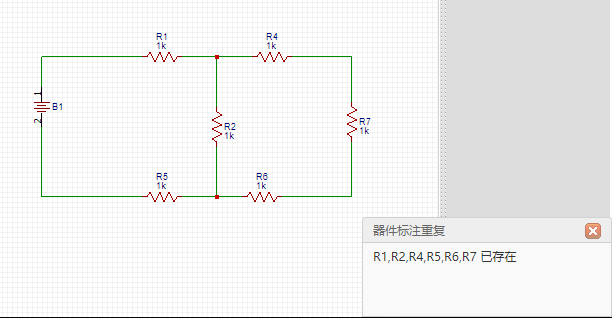
如果你在同一工程下复制一个原理图做备份,在转换为PCB时会提示编号冲突,那是因为嘉立创EDA在工程下的原理图均视为属于同一个工程,在转换PCB时是将工程下的所有原理图合并后转在同一个PCB。所以你需要将备份文档放置在另外一个工程下。
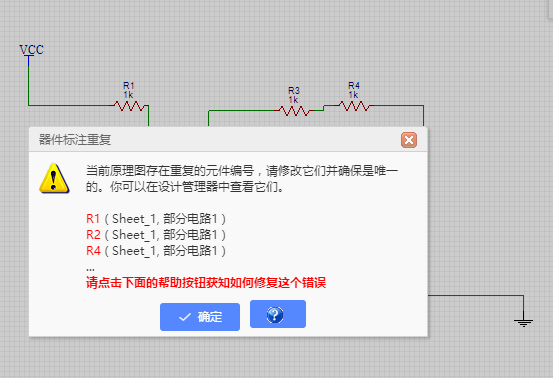
嘉立创EDA的多part器件(也称为子库,subpart),在原理图是通过编号组合而成,组成规则:字母+数字+英文点+数字。比如 U1.1, U1.2, U1.3 这个三个子库组成一个完整的器件 U1, 因为需要编号上面的点来进行识别,所以编号不能出现两个或以上的点,比如 U1.1.1。
编号标注
当你创建了一个拥有较多数量元件的原理图时,很可能会出现编号重复,缺失等问题。如果你不想一个个去检查修改,你可以使用“标注”功能进行全局修改。
可以在 顶部菜单 > 编辑 > 标注 打开。
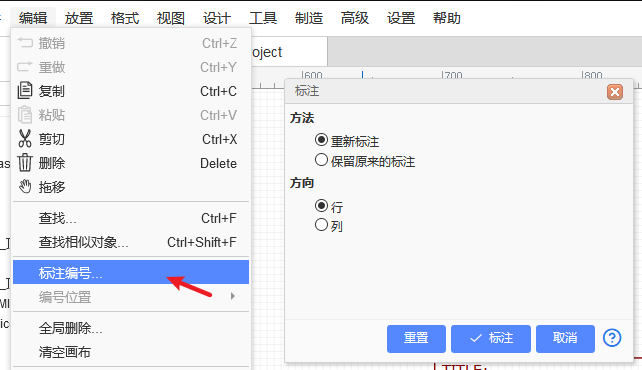
方法:
- 重新标注:对全部零件编号进行重新标注,包括已经存在的编号。
- 保留原来的标注:只对新增的还没有分配编号的零件进行标注,原来存在编号的零件不做变更。
方向:
- 行:从顶部第一行开始,从左到右开始编号。
- 列:从左边第一列开始,从上到下开始编号。
标注: 点击后进行标注操作。
重置: 如果你想将全部零件编号的数字都改成 “?”,你可以点击它,效果如 R1 变成 R?,U1 变成 U? 等。
注意:
- 当你点了标注按钮后,重置按钮并不能恢复你原来的标注。
- 如果你标注后不满意可以使用撤销功能(快捷键CTRL+Z)恢复。但如果你标注保存并关闭文件后,再打开文件将不能恢复原来的标注状态。